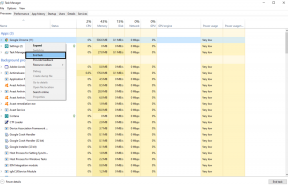Sfaturi pentru Motorola Moto 1S: Recuperare, Resetare Hard și Soft, Fastboot
Mod De Recuperare / / August 05, 2021
Aici vom împărtăși câteva dintre cele utile Sfaturi Moto 1S: Găsiți un ghid util pe Motorola Modul de recuperare Moto 1S, Resetare hard și soft, Fastboot. Ei bine, aici vă vom ghida despre cum să intrați în modul de recuperare, în modul de descărcare și, de asemenea, puteți reseta hard sau reseta software-ul Motorola Moto 1S.
Înainte de a ne scufunda în configurare, permiteți-ne să vorbim despre dispozitiv. Moto 1S are un ecran de 5,9 inci cu o rezoluție a ecranului de 1080 x 2160 pixeli. Smartphone-ul este alimentat de Octa-core Cortex-A53 de 2,2 GHz și Qualcomm SDM630 Snapdragon 630 cuplat cu 4 / 6GB de RAM. Telefonul conține 64/128 GB memorie internă, care poate fi extinsă până la 256 GB prin intermediul cardului microSD. Camera de pe Moto 1S vine cu Dual 12 MP (f / 1.7) + 5 MP (f / 2.2), focalizare automată cu detecție de fază, cameră cu bliț dual-LED dual și cameră de fotografiere frontală de 8MP cu bliț LED.
Înainte de a efectua orice metode, asigurați-vă că efectuați o copie de rezervă completă. Vă recomandăm să efectuați o copie de rezervă completă utilizând orice ghid de mai jos.
- Cum să vă faceți backup datelor pe dispozitivul Android
- Cum să faceți o copie de rezervă a telefonului dvs. Android fără ROOT
- Faceți o copie de rezervă a telefonului dvs. Android direct pe computer cu TWRP !!
- Cum se face copie de rezervă a stocului complet sau a ROM-ului personalizat utilizând recuperarea TWRP
- Faceți o copie de rezervă a aplicațiilor și datelor dvs. Android cu titanul Backup
- Cum să creați și să restaurați Nandroid Backup pe orice dispozitiv compatibil TWRP
[su_note note_color = ”# fcf8d7 ″ text_color =” # 000000 ″]
Ai făcut aici? Apoi, acest ghid va fi util pentru referințe viitoare. Asigurați-vă că marcați sau salvați această pagină.
[/ su_note]
Cuprins
- 1 Cum să intrați în modul de recuperare pe Motorola Moto 1S:
- 2 Cum să intrați în modul Fastboot pe Motorola Moto 1S:
- 3 Cum să ieșiți din Fastboot pe Moto 1S:
- 4 Cum să efectuați resetarea hard pe Motorola Moto 1S:
- 5 Cum se efectuează resetarea soft pe Motorola Moto 1S:
- 6 Cum se elimină deblocarea modelului uitat pe Motorola Moto 1S:
- 7 Cum să verificați actualizarea software-ului pe Motorola Moto 1S:
- 8 Cum se șterge partiția cache a sistemului pe Moto 1S
- 9 Cum se activează opțiunea de dezvoltator și depanarea USB pe Moto 1S:
- 10 Cum se pornește Moto 1S în modul sigur
Cum să intrați în modul de recuperare pe Motorola Moto 1S:
- În primul rând, opriți dispozitivul Moto 1S.
- Așteptați câteva secunde până când telefonul dvs. s-a oprit complet.
- Acum, țineți apăsat Volum sus și Jos buton împreună cu Putere butonul de pe dispozitivul Moto 1S simultan pentru o vreme
- După ce vedeți meniul de pornire Moto G, puteți elibera butonul.
- Telefonul dvs. a intrat în modul bootloader, acum puteți selecta recuperarea utilizând Volum sus și JOS pentru a derula
- Cand vezi recuperare, apasă pe Putere buton.
- Acum, Motorola Moto 1S va intra în modul de recuperare stoc
Lucruri de reținut în timpul utilizării modului de recuperare stoc Motorola Moto 1S
- Utilizare Volum tastele pentru a naviga între fiecare meniu (SUS și JOS)
- Pentru a confirma, puteți utiliza fișierul Putere buton.
Cum să intrați în modul Fastboot pe Motorola Moto 1S:

- În primul rând, opriți Motorola Moto 1S.
- Apăsați și mențineți apăsat butonul de reducere a volumului + butonul de alimentare timp de aproximativ 10 secunde
- Eliberați butonul Toate când vedeți ecranul cu care apare FASTBOOT
Cum să ieșiți din Fastboot pe Moto 1S:
- Când vă aflați în modul fastboot, apăsați și țineți apăsat butonul de alimentare pentru câteva secunde.
- Țineți apăsat până vedeți repornirea telefonului.
- Eliberați butonul când vedeți sigla Motorola Mi
De asemenea, puteți derula meniul folosind tastele de volum și apoi selectați recuperarea utilizând butonul de alimentare.
[su_note note_color = ”# fdeff9 ″ text_color =” # 000000 ″] Doriți să instalați ROM stoc pe Motorola Moto 1S? Apoi, iată ghidul complet de instalare Firmware stoc Moto 1S. [/ su_note]
Cum să efectuați resetarea hard pe Motorola Moto 1S:
[su_note note_color = ”# fcf8d7 ″ text_color =” # 000000 ″]
Doriți să vă resetați Motorola Motorola 1S? apoi, intrați mai întâi în modul de recuperare.
[/ su_note]
Lucruri de reținut în timpul utilizării modului de recuperare stoc Motorola Moto 1S
- Utilizare Volum tastele pentru a naviga între fiecare meniu (SUS și JOS)
- Pentru a confirma, puteți utiliza fișierul Putere buton.
- Intrați în modul de recuperare pe Moto 1S
- Puteți naviga utilizând butonul Volum SUS și JOS
- Acum selectați Ștergere / date și apăsați butonul de alimentare pentru a confirma
- Asta e! Confirmați și gata!
Cum se efectuează resetarea soft pe Motorola Moto 1S:
- Pe dispozitivul dvs. Motorola Moto 1S, accesați Aplicații
- Selectați Setări
- Atingeți Sistem
- Atingeți opțiunea Resetare
- Selectați Resetare date din fabrică
- Faceți clic pe Resetare telefon și așteptați
- Asta e! Confirmați apăsând OK! Terminat!
Sper că v-ați resetat cu succes telefonul înapoi la aspectul normal.
Cum se elimină deblocarea modelului uitat pe Motorola Moto 1S:
[su_note note_color = ”# fcf8d7 ″ text_color =” # 000000 ″]
Doriți să resetați blocarea modelului pe Motorola Moto 1S? apoi, intrați mai întâi în modul de recuperare.
[/ su_note]
Lucruri de reținut în timpul utilizării modului de recuperare stoc Motorola Moto 1S
- Utilizare Volum tastele pentru a naviga între fiecare meniu (SUS și JOS)
- Pentru a confirma, puteți utiliza fișierul Putere buton.
- În modul de recuperare, utilizați butonul Volum pentru a selecta ștergeți resetarea datelor opțiune
- Puteți confirma apăsând butonul de pornire
- După ce ați terminat, reporniți sistemul acum
- Apăsați butonul de alimentare pentru a confirma
[su_note note_color = ”# ba3437 ″ text_color =” # ffffff ”]Avertizare! Dacă efectuați o resetare hard, asigurați-vă că faceți backup pentru datele și stocarea internă. [/ su_note]
Cum să verificați actualizarea software-ului pe Motorola Moto 1S:
Actualizările software sunt una dintre caracteristicile foarte importante ale fiecărui smartphone pentru a-și face funcțiile rapide și actualizate. De asemenea, ajută la îmbunătățirea performanței generale a oricărui smartphone.
Mai jos sunt câțiva pași simpli pentru a verifica orice nouă actualizare de software pe Moto 1S -
- Accesați telefonul Setări> Despre telefon> Actualizări de sistem.
- Aici puteți verifica cele mai recente actualizări, dacă sunt disponibile.
Cum se șterge partiția cache a sistemului pe Moto 1S
- Accesați modul de recuperare pe Moto 1S
- Folosiți butoanele de volum pentru a evidenția ștergeți și resetați și utilizați butonul de alimentare pentru a selecta
- Alegeți, ștergeți partiția sistemului cache
- Selectați opțiunea da când vi se solicită
Cum se activează opțiunea de dezvoltator și depanarea USB pe Moto 1S:
Depanarea USB trebuie să fie activată pe Motorola Moto 1S dacă doriți să o conectați la un computer. În versiunile anterioare de Android, activarea depanării USB a fost foarte ușoară. Din anumite motive, Google a complicat activarea depanării USB pe smartphone-urile moderne. Înainte de a activa Depanarea USB pe Moto 1S, trebuie să activați opțiunile pentru dezvoltatori. Pașii pentru a activa opțiunile pentru dezvoltatori pe Moto 1S sunt:
- Deschide setările
- Derulați în jos și atingeți despre telefon
- Apăsați pe numărul de construire de mai multe ori până când confirmarea opțiunilor de dezvoltator activate clipește pe ecran
Acum, deoarece opțiunile pentru dezvoltatori sunt activate pe Moto 1S, aceasta va apărea în setări. Puteți activa depanarea USB accesând opțiunile pentru dezvoltatori. Pașii pentru a face acest lucru sunt:
- Deschide setările
- Derulați în jos și atingeți opțiunile pentru dezvoltatori
- Atingeți depanarea USB și gata!
Cum se pornește Moto 1S în modul sigur
Modul sigur este un mod în care dispozitivul va funcționa doar aplicațiile și serviciile implicite. Când porniți Moto 1S în modul sigur, toate aplicațiile și serviciile terților vor fi dezactivate. Aceasta este o modalitate excelentă de a rezolva problemele și prin utilizarea modului sigur puteți identifica cu ușurință problemele cauzate de aplicații sau servicii de la terți. Puteți apoi pur și simplu să eliminați aplicația sau să efectuați o resetare hard pentru a rezolva problemele. Pașii pentru a porni Moto 1S în modul sigur:
- Opriți dispozitivul
- Țineți apăsat butonul de alimentare
- Când vedeți sigla Motorola eliberând butonul de alimentare, țineți apăsat butonul de reducere a volumului
- Eliberați butonul când vedeți modul sigur în colțul din stânga jos
Sper că acest ghid a fost util pentru a găsi sfaturi pentru Motorola Moto 1S.
Sunt scriitor de conținut tehnic și blogger cu normă întreagă. Din moment ce iubesc dispozitivele Android și Google, mi-am început cariera în scris pentru sistemul de operare Android și funcțiile lor. Acest lucru m-a determinat să încep „GetDroidTips”. Am absolvit Master of Business Administration la Universitatea Mangalore, Karnataka.